În intrarea anterioară design de copertă și câteva instrumente de Scribus care ne servesc în acest scop. În această parte, pe lângă opțiuni, intră inventivitatea fiecărui designer-editor.
Această a treia parte, și odată ce veți avea designul copertei, va prezenta ce sunt paginile principale, la ce servesc și cum să le implementați.
Pagini principale
O pagină master este una pe care o putem aplica în loturi de pagini cu un aspect predefinit. Utilizarea sa este răspândită în alte programe de aspect și sunt utile, deoarece facilitează multe aspecte ale editării.
Am menționat în postările anterioare că acest proiect va consta din trei părți: o introducere biografică de Alejo Carpentier (extrasă de la Institutul Cervantes) urmată de două dintre poveștile sale (Avertizat y Ca noaptea).
Cu toate acestea, în proiectarea editorială sunt luați în considerare unii factori: distribuția casetei de text, spațiile goale, caracteristicile fiecărui element, antetul sau subsolul, fontul și multe altele. Toate aceste elemente sunt luate în considerare pentru aplicarea lor în paginile master. În acest caz particular, introducerea biografică și cele două povești vor avea propria lor „intrare”.
Aceasta înseamnă că la începutul „capitolului” (biografia și fiecare dintre cele două povești) vor avea un design diferit față de restul textului. Pentru a vizualiza paginile în ansamblu și masterele, apăsăm meniul „Windows” și acolo alegem opțiunea „Aranjează paginile”. Aceasta ne va afișa o fereastră nouă (de obicei situată în partea dreaptă sus a spațiului de lucru).
Acolo veți găsi caracteristicile paginilor noastre: paginile principale în partea de sus, paginile documentelor în centru și în partea de jos aranjamentul dvs. De acolo putem modifica aceste atribute.
În paginile master în mod implicit apar două: «Normal stânga» și «Normal dreapta». Aceasta înseamnă că programul ne aruncă două modele de pagini ale paginilor impare și pare (dreapta și stânga).
Pentru acest proiect voi face două noi pagini master (corespunzătoare la începutul fiecărui „capitol” și pagina goală) și voi modifica parametrii celor existente. Pentru a edita și adăuga pagini master o vom face din meniul „Edit”, „Master pages”. Este afișată o fereastră mică în care ne spune care sunt paginile master existente în proiect și ne oferă câteva opțiuni: creați o pagină nouă, copiați pagina master selectată, importați paginile master dintr-un alt document și, în final, ștergeți pagina master.
Primul lucru pe care îl voi face este să creez o nouă pagină master care să corespundă cu începutul fiecărei „postări”. Facem clic pe «Adăugați o nouă pagină master», punem un nume (pe care îl voi pune ca «Capitol») și alegem pagina care va fi. În acest caz, vreau ca toate capitolele să înceapă să fie amplasate pe partea dreaptă.
Odată ce pagina este creată o modificăm în funcție de gustul nostru. La începutul capitolului vreau ca numărul paginii să apară centrat. Pentru aceasta, selectăm opțiunea de a insera text. Odată ce zona dorită a fost selectată, apăsăm meniul „Inserare”, „Caracter” și, în final, „Număr pagină”. Va apărea caracterul „#”. Acest lucru se datorează faptului că pagina master este doar un indicator al valorii simbolului, dar odată aplicată pagina master va pune numărul corespunzător fiecărei pagini.
Acolo puteți adăuga alte elemente, cum ar fi linie, cratime în jurul numărului, simboluri, caractere și așa mai departe. Va depinde întotdeauna de modul în care doriți designul. În proiectarea publicării de cărți, nu sunt folosite multe simboluri, linii etc., deoarece acest lucru poate fi obositor pentru cititor. Cu cât designul este mai minim (dar mai puternic), cu atât mai bine.
Voi modifica și marginile. La fiecare început de „capitol”, textul va începe mai jos decât restul documentului pentru a-l diferenția și a da cititorului respirație. Pentru a face acest lucru, fiind situat pe pagina master, fac clic dreapta pe spațiul de lucru și selectez „Gestionați proprietățile paginii”. Se va deschide o nouă fereastră cu proprietățile paginii.
Dimensiunea paginii nu se va mișca, deoarece trebuie să fie uniformă în tot documentul. Ceea ce voi modifica este marja de sus. Îl voi plasa mai jos decât restul documentului.
În cele din urmă, voi crea o nouă pagină master pe care o voi numi „Alb”. Pe pagina respectivă nu voi adăuga niciun caracter. Îl voi folosi ca un spațiu pentru cititor să se odihnească de la lectură, pe lângă faptul că fac parte din structura unei cărți.
Avem deja gata pagina principală pentru fiecare intrare. Acum vom modifica parametrii paginilor „Normal stânga” și „Normal dreapta”. Dacă la început nu luăm în considerare marginile și dorim să le modificăm, de acolo o putem face. Ceea ce voi face este să introduc numărul paginii în stânga și în dreapta, după caz. Urmăm aceeași procedură pentru a insera numărul paginii. Un alt mod mai simplu care ne poate face să arătăm uniform este să copiem caseta de text cu numărul paginii și să o lipim în noua.
Aplicați paginile principale în Scribus
Când modificăm proprietățile paginilor master care sunt implicite, modificările vor fi aplicate imediat pe paginile unde a fost această pagină. Dar dacă nu vrem să urmăm dinamica care se realizează automat?
Pentru acest caz, putem selecta o pagină, întregul document sau o serie de pagini ale aplicației prin fereastra „Aplică pagina principală” care se deschide făcând clic dreapta pe spațiul de lucru.
În cazul meu, voi lăsa pagina 2 necompletată și pe a treia pagină voi reintroduce titlul cărții și autorul și pe acele două pagini voi aplica pagina master „Alb. La pagina 4 voi aplica, de asemenea, același șablon, deoarece merge la pagina legală a cărții. Pe această pagină sunt scrise creditele, autorul, dacă este drept de autor sau copyleft, codul ISBN (pentru cărți), depozitul legal, numărul ediției etc.
În acest caz, voi pune doar unde au fost extrase textele, ediția și anul corespunzător.
Pe pagina 5 este indexul, dar îl las pe ultimul pentru a pune exact numerele paginii. În 7 voi pune introducerea biografică și așa că voi plasa materialul. Voi plasa fiecare început de capitol pe pagina corectă.
În următoarea tranșă vom vedea stilurile, aplicația și utilitatea lor.

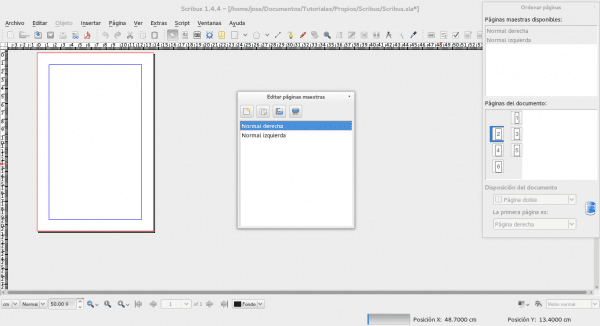
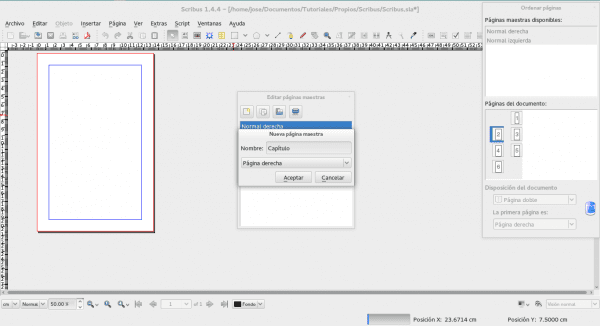

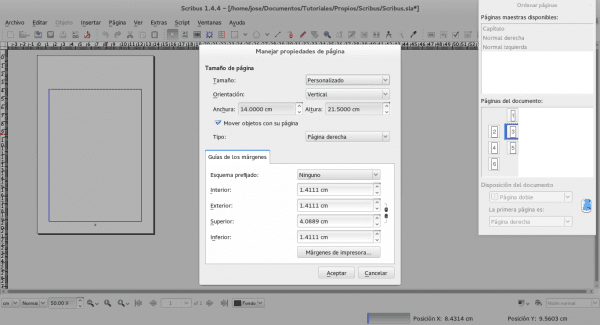

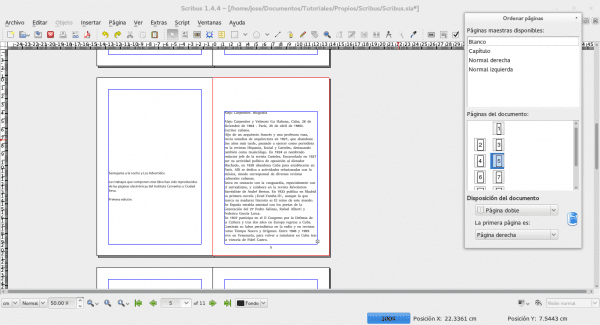
Vă mulțumesc foarte mult pentru aceste postări, chiar acum mă aflu în mijlocul aspectului unui pdf.
Sper că această serie de articole vă va fi de ajutor.
Salutări.
Vă mulțumesc foarte mult pentru timpul acordat pentru a face acest tutorial bun, doar învăț să folosesc acest program și explicația dvs. mă ajută foarte mult. Iti multumesc din nou
P.S. alaturi de celelalte doua rate la favorite !!
Pentru mine este o plăcere să contribui la imensa comunitate care, chiar și fără să știu asta, m-a ajutat cu diverse tutoriale și informații. Salutări și în curând voi livra următoarele.
Buna ziua.
Am pus laolaltă mai multe cărți pentru un atelier literar în care erau mai mulți autori. Am făcut-o cu Word 2003 (la vremea respectivă nici o idee de software gratuit). Am încercat să fac ceva similar cu Scribus, dar am avut probleme cu fluxul textului între casetele de text dintre pagini; apoi abandonează acest scop. Această funcție acceptă? Îmi amintesc că în diferite forumuri nu au știut niciodată cum să-mi dea un răspuns.
Mulţumesc.
Opțiunea pe care am cunoscut-o până acum este de a plasa textul pe pagina următoare, dar nu am automatizat niciodată procesul astfel încât să se „extindă” automat la alții. Ar fi o chestiune de cercetare. Voi discuta această opțiune în scurt timp și voi investiga dacă se poate face așa ceva.
Salutări.
Bună Joseph.
Nu găsesc niciun mijloc pe această pagină pentru a vă trimite un mesaj. Este legat de ceea ce am consultat.
Noroc.
De ce nu pot vedea imaginile într-un document scribus când văd acel document pe un computer diferit de cel din care am făcut documentul?
Gracias